- EN CPU har blitt deaktivert av gjesteoperativsystemet feil påvirker virtuelle maskiner noen ganger.
- Årsaker kan omfatte feil innstillinger eller utdaterte VMWare-arbeidsstasjoner.
- Å tilbakestille den virtuelle maskinen vil være den første tingen å gjøre.
- Da er å aktivere virtualisering i BIOS et annet trinn å prøve.

Denne programvaren vil holde driverne dine i gang, og dermed beskytte deg mot vanlige datamaskinfeil og maskinvarefeil. Sjekk alle driverne dine nå i 3 enkle trinn:
- Last ned DriverFix (bekreftet nedlastningsfil).
- Klikk Start søk for å finne alle problematiske drivere.
- Klikk Oppdater drivere for å få nye versjoner og unngå systemfeil.
- DriverFix er lastet ned av 0 lesere denne måneden.
De av dere som prøver å kjøre en virtuell motor i en VMware arbeidsstasjon noen ganger får en CPUen er deaktivert av gjesteoperativsystemet feil. Merkbare årsaker til denne feilen inkluderer upassende konfigurasjon av VT-funksjonen (i BIOS), systemet korrupsjon, inkompatibel CPU-oppsett, problemer med platekonfigurasjon og utdatert VMware-versjon blant andre.
Løsningene som presenteres nedenfor krever litt kunnskap om å jobbe med virtuelle maskiner eller å fikle med systeminnstillinger.
Hvordan fikser jeg feilen på CPU har blitt deaktivert?
- Tilbakestill den virtuelle maskinen
- Aktiver virtualisering i BIOS
- Maske CPU-ID
- Opprett en annen gjestemotor i VMware Workstation
1. Tilbakestill den virtuelle maskinen
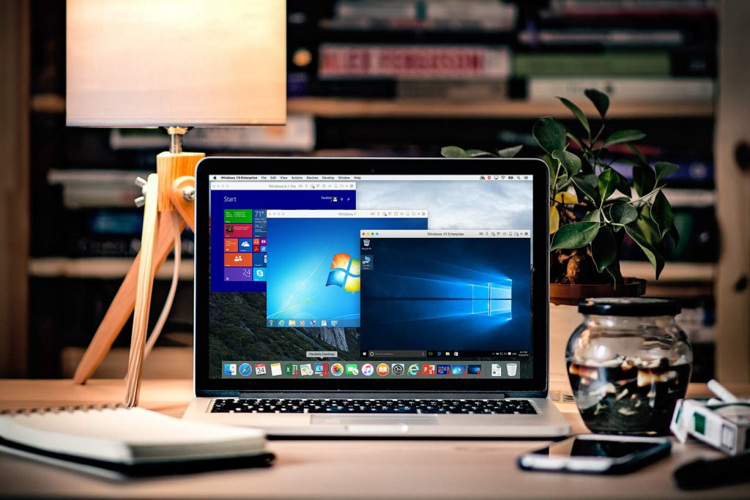
For ikke å se bort fra den system-anbefalte løsningen, tar vi denne metoden som den første løsningen i denne veiledningen. CPUen er deaktivert av gjesteoperativsystemet feilmelding er passende ledsaget av en systemanbefalt løsning som leser Slå av eller tilbakestill den virtuelle maskinen.
Derfor, som første handlingslinje, kan du prøve å slå av eller tilbakestille arbeidsstasjonen, og sjekke om den løser problemet.
Hvis dette mislykkes, kan du prøve å kjøre neste feilsøkingsteknikk for å fikse feilen.
2. Aktiver virtualisering i BIOS
- I PC-ens oppstartsvindu klikker du på F2-knappen / BIOS-funksjonstasten (gjentatte ganger) for å åpne BIOS (vanligvis merket SETUP).
- I BIOS-innstillinger vindu, gå til Kategorien Sikkerhet.
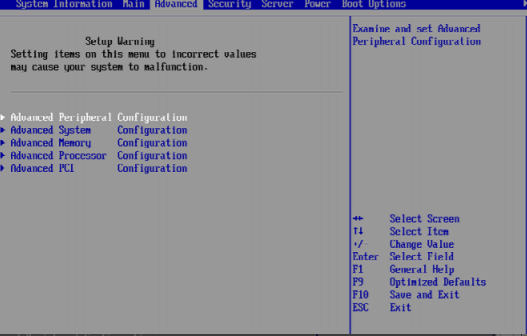
- Å velge System sikkerhet.
- Muliggjøre Virtuell teknologi (VTx / VTd).
- Bruk endringer.
- Start datamaskinen på nytt.
Når dette er gjort, sjekk om feilen er løst i den virtuelle maskinens arbeidsstasjon. Hvis den forblir ubundet, er det sannsynligvis en annen faktor (er) i spill, i så fall kan du prøve neste løsning.
Ta en titt på denne veiledningen for å se hvordan du får tilgang til BIOS, avhengig av hvilken enhet du bruker.
3. Maske CPU-ID

- Last ned og installer en kraftig notatredigerer (som Notisblokk ++) på din PC.
- Start redaktøren.
- Åpne VMware-arbeidsstasjonen og sett VM-ens ISO-image-status til Slått av.
- Velg gjestemotoren, finn og klikk på Rediger innstillinger for virtuell maskin.
- Naviger til Maskinvare vinduet, finn og velg Harddisk (SCSI).
- Kopier banen til diskfilen (øverst i høyre rute).
- Lukk programmet og start Windows utforsker (eller File Explorer).
- Gå under VM-filens plassering, og merk av for filnavnutvidelser (bare Windows 10).
- På de viste alternativene, finn og høyreklikk filen med .vmx Utvidelse.
- Velg Rediger (med) Notisblokk ++.
- Skriv inn følgende nederst i kodefilen: cpuid.1.eax = “0000: 0000: 0000: 0001: 0000: 0110: 1010: 0101.
- Bruk endringer og avslutt programmet.
- Start PC på nytt.
Start VM-arbeidsstasjonen på nytt og sjekk om problemet er løst. Hvis ikke, kan du prøve neste og siste løsning.
I et slikt tilfelle kan feilen være knyttet til en sikkerhetsfunksjon, som deaktiverer en ikke-bekreftet / ikke-støttet prosessor. Dette er vanlig der de virtuelle motorene ikke er kompatible med hverandre, spesielt når det gjelder bygging (arkitektur). Når dette skjer, med en deaktivert prosessor, gjenkjennes ikke ISO-bildet (av VM) av systemet.
maskering av CPU-identifikasjonskoden kan omgå denne uregelmessigheten / mangelen. Dessverre mangler VMware-arbeidsstasjonen det grafiske grensesnittet for å kjøre maskeringsprosedyren.
Likevel, konfigurering av den virtuelle maskinens kodefil i en tekstredigerer som vist ovenfor kan fungere.
4. Opprett en annen gjestemotor i VMware Workstation

- Start arbeidsstasjonen; finn og klikk på Hjem
- Velg på alternativene som vises Opprett en ny virtuell maskin (det første alternativet).
- I neste vindu klikker du på Bildefil for installatørplate (ISO) og trykk på Bla gjennom alternativet under det. Dette vil laste inn bildet.
- Klikk Neste i bunnen av vinduet.
- I neste vindu fyller du ut detaljene og klikker Neste.
- Under Virtuell maskin vindu, fyll ut boksene etter behov.
- Klikk Neste> Fullfør.
- Start PCen på nytt og sjekk om problemet er løst.

VMWare Workstation 16 Pro
Oppgrader til den siste versjonen av VMWare Workstation for å sikre systemstabilitet og feilfri ytelse.
Hvis problemet, etter å ha prøvd de fire teknikkene i denne opplæringen, ikke er løst, kan du fortsette å oppgradere VMware-arbeidsstasjonen til den nyeste versjonen.
Vi håper imidlertid at du klarte å fikse feilen. Fortell oss hvilken løsning som fungerte for deg.


![CPU har blitt deaktivert av gjesteoperativsystemet [EXPERT FIX]](/f/64cdd5eae018aa5b89f0193c2ec8dfa8.jpg?width=300&height=460)